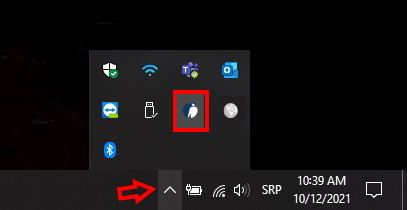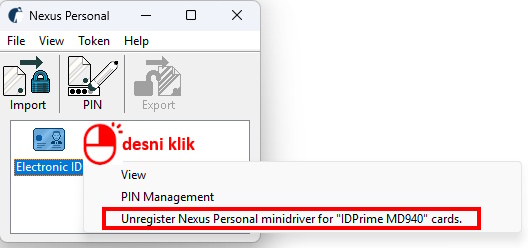Ukoliko ne možete pristupiti državnim portalima ili izvršiti potpisivanje PDF dokumenta, potrebno je da ispratite sledeće korake:
1
Ukoliko nemate opisanu ikonicu, porebno je da kliknete na Start (prvo dugme u donjoj traci ekrana – taskbaru) i na tastaturi ukucate „nexus“. U rezulltatima pretrage pojaviće se Nexus Personal Security Client, kliknite na njega kako biste ga pokrenuli.
2
U Nexus Personal aplikaciji ispratite sledeće korake:
- kliknite desnim klikom na Electronic ID (sertifikat mora biti povezan na računar)
- kliknite na treću opciju „Unregister Nexus Personal minidriver…“ (zatim na Yes ukoliko se otvori dodatni prozor)
- u gornjem meniju Nexus Personal aplikacije idite na Token/Refresh
- U SVIM DODATNIM PROZORIMA KOJI SE POJAVE KLIKNITE „YES“ ILI „DA“
- ako pristupate državnim portalima. zatvorite pa ponovo otvorite pregledač (browser) i proverite da li je problem otklonjen
- ako vršite potpisivanje u Adober Reader-u, potrebno je da ispratite upustvo sa stranice:
https://support.halcom.com/rs/faqs/podesavanje-digitalnog-potpisa-u-aplikaciji-adobe-reader/
UKOLIKO SE NAKON IZVRŠENIH KORAKA NA STAVCI „ELECTRONIC ID“ POJAVIO ŽUTI TROUGAO, ISPRATITE UPUTSTVO:
U slučaju da ni nakon ovih koraka ne možete da izvršite potpisivanje naloga, kontaktirajte nas na helpdesk@halcom.rs ili 011/3032-432.